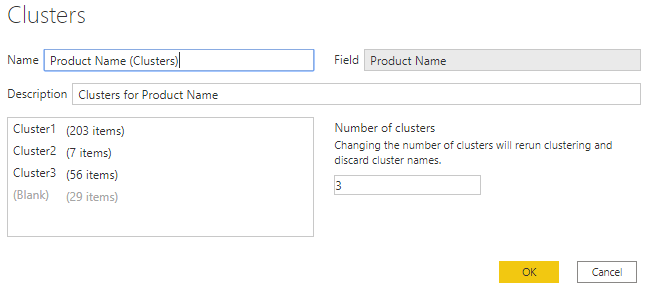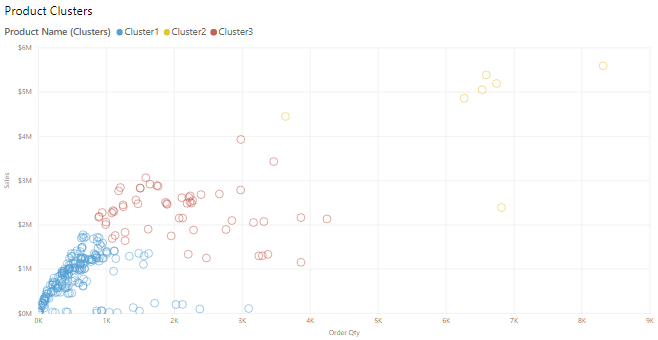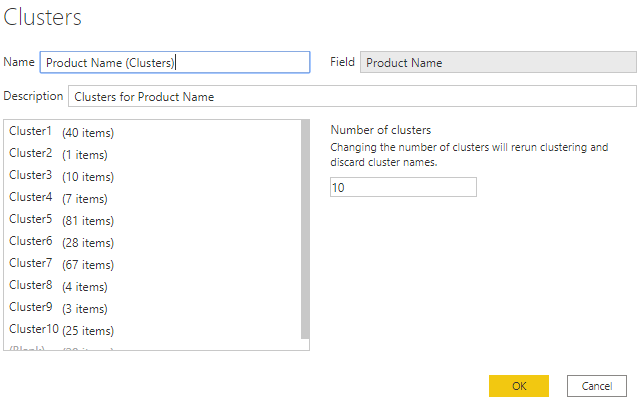Použití technik clusteringu
Clustering umožňuje identifikovat segment (cluster nebo též shluk) dat, ve kterém jsou si hodnoty podobné, ale odlišují se od zbývající části dat. Proces clusteringu se liší od seskupení, které jste provedli dříve.
Funkce clusteringu v Power BI umožňuje rychle najít skupiny podobných datových bodů v podmnožině dat. Analyzuje sémantický model, aby identifikoval podobnosti a rozdíly v hodnotách atributů, a pak rozdělí data, která mají podobnosti, do podmnožiny dat. Tyto podmnožiny dat se označují jako clustery nebo shluky.
Můžete třeba chtít hledat vzorce v datech o prodeji, například vás může zajímat celkové chování zákazníků. Zákazníky můžete rozdělit do clusterů na základě podobností, jako je věk nebo umístění.
Začněte tím, že do sestavy přidáte vizualizaci Bodový graf a pak do vizuálu přidáte požadovaná pole. V tomto příkladu přidáte pole Order Qty na osu x, pole Sales na osu y a Jednotková cena do pole Hodnoty . Následující obrázek ukazuje v bodovém grafu velké množství dat, takže je obtížné rozlišit nějaké přirozené skupiny.
Pokud chcete v bodovém grafu použít clustering, vyberte v pravém horním rohu vizuálu Další možnosti (...) a pak vyberte Automaticky najít clustery.
V zobrazeném okně Clustery můžete podle potřeby upravit výchozí název, pole a popis. V tomto příkladu ale chcete změnit počet clusterů. Jak vidíte na následujícím obrázku, pole Počet clusterů je ve výchozím nastavení prázdné. To znamená, že Power BI automaticky určí počet clusterů, který dává pro vaše data největší smysl.
Zadejte do pole požadovaný počet clusterů (3) a pak vyberte OK. Power BI spustí algoritmus clusteringu a vytvoří nové pole kategorií s různými skupinami clusterů. Když se teď podíváte na vizuál, jasně rozpoznáte clustery obsažené ve vašich datech a můžete je dále analyzovat.
Nové pole clusteru se přidá do kontejneru polí Legenda vašeho bodového grafu a můžete ho používat jako zdroj křížového zvýraznění jako jakékoliv jiné pole v části Legenda. Nové pole clusteru také najdete v seznamu polí a můžete ho použít v nových vizuálech stejně jako jakékoliv jiné pole.
Pokud chcete cluster upravit, klikněte pravým tlačítkem myši na pole clusteru a vyberte Upravit clustery.
Když jste v předchozím příkladu použili clustering v bodovém grafu, mohli jste použít jenom dvě míry. Pokud chcete najít clustery pomocí více než dvou měr, můžete místo toho použít vizuál tabulky. Přidejte všechna pole, která chcete použít, a stejným způsobem spusťte algoritmus clusteringu.